一、图片加载失败
1.1 获取URL
F12开发者选项 -> 右击加载失败图片 -> 检查 -> 定位到图片地址src
https://avatars1.githubusercontent.com/u/39910676?s=64&v=4
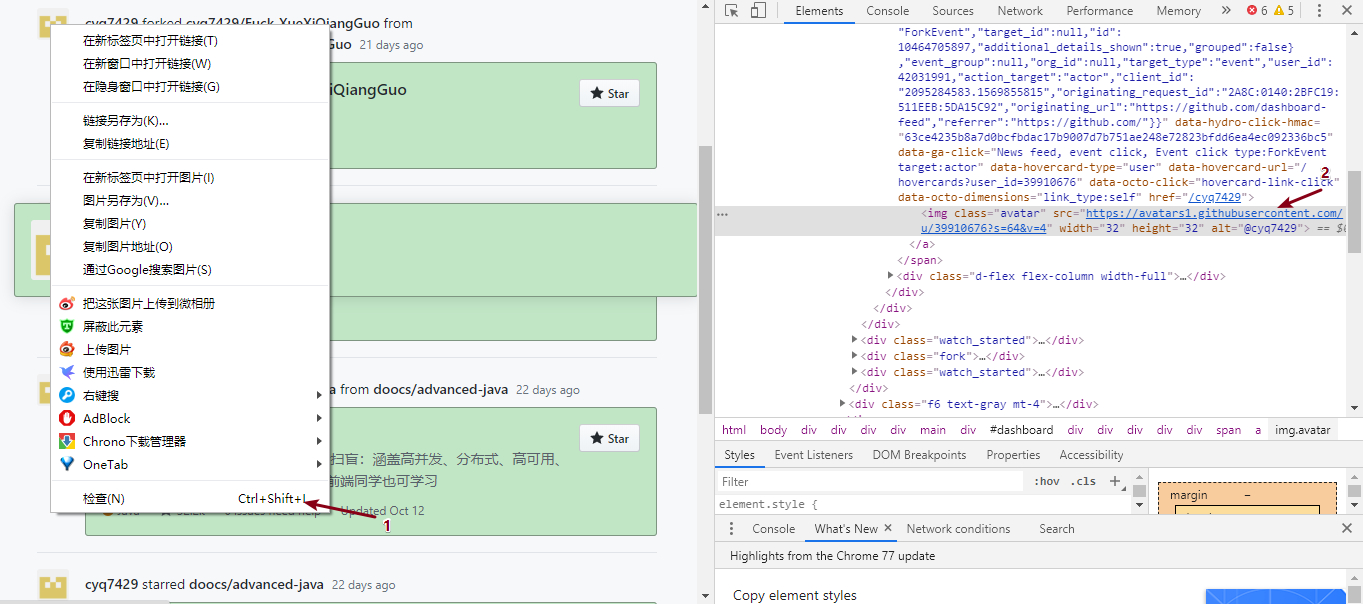
1.2 获取IP
打开 https://www.ipaddress.com/ 网址:
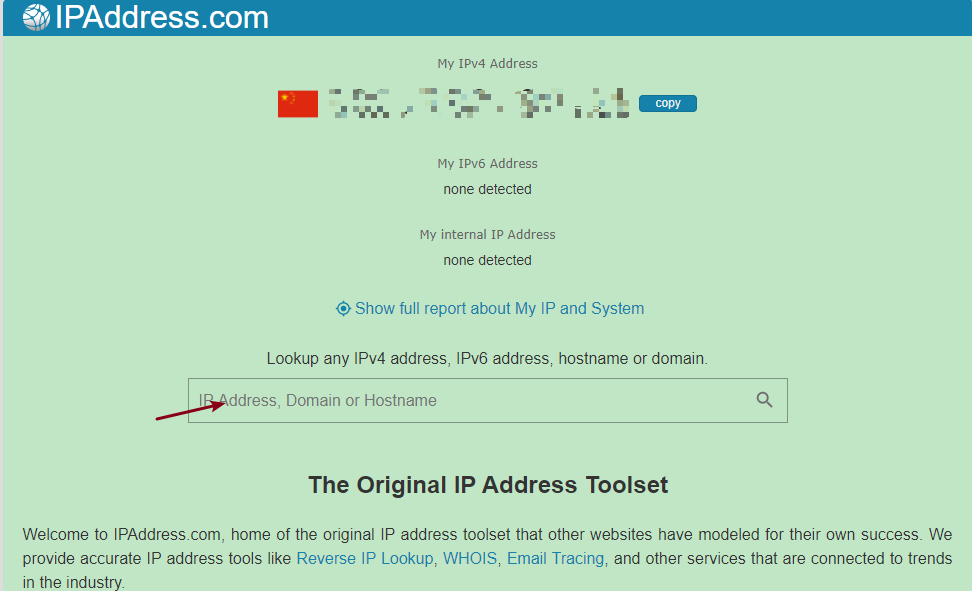
填写上面的图片地址src并搜索。结果如下:
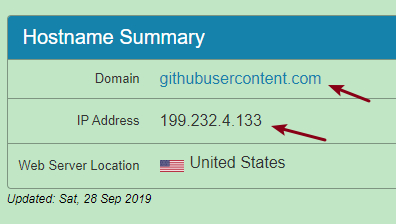
获取了该网址域名下的ip地址, 那么我们就可以把这个ip和域名映射起来。 (注意 https://avatars1.githubusercontent.com/u/39910676?s=64&v=4 的域名应该是 avatars1.githubusercontent.com)
1.3 修改hosts文件
映射的方法就是修改hosts文件。我的hosts文件(Windows下):
C:\Windows\System32\drivers\etc
添加映射:
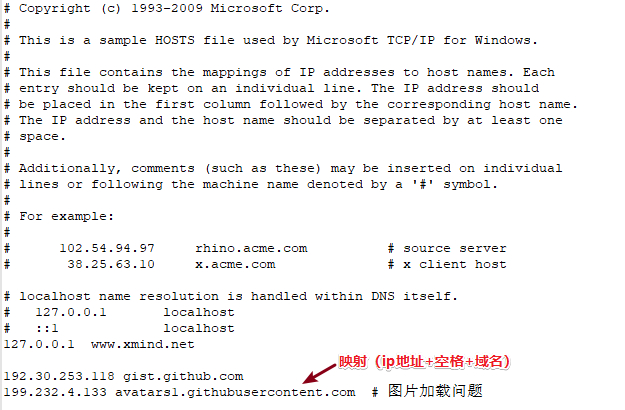
保存修改再刷新页面就可以看到加载后的图片了。修改hosts文件需要权限,可以右击属性来获取修改权限,在安全目录下给Users添加修改权限(用记事本可以直接修改)。
二、GitHub加载缓慢或者失败
F12打开开发者选项,点击Console,可以看到一些报错信息,和上面解决图片加载失败的问题一样。
(1)复制报错的网址。
(2)打开 https://www.ipaddress.com/ 网站,搜索上面复制的网址获取ip。
(3)修改hosts文件,使获取的ip和域名映射起来。
(4)保存修改,刷新GitHub页面。
下面列出了常见需要添加的映射
前两行的ip是固定的。后面用的ip199.232.4.133是在网站获取的,每个用户的都不相同,改成你获取的结果即可。
192.30.253.112 github.com
192.30.253.119 gist.github.com
199.232.4.133 assets-cdn.github.com
199.232.4.133 raw.githubusercontent.com
199.232.4.133 gist.githubusercontent.com
199.232.4.133 cloud.githubusercontent.com
199.232.4.133 camo.githubusercontent.com
199.232.4.133 avatars0.githubusercontent.com
199.232.4.133 avatars1.githubusercontent.com
199.232.4.133 avatars2.githubusercontent.com
199.232.4.133 avatars3.githubusercontent.com
199.232.4.133 avatars4.githubusercontent.com
199.232.4.133 avatars5.githubusercontent.com
199.232.4.133 avatars6.githubusercontent.com
199.232.4.133 avatars7.githubusercontent.com
199.232.4.133 avatars8.githubusercontent.com
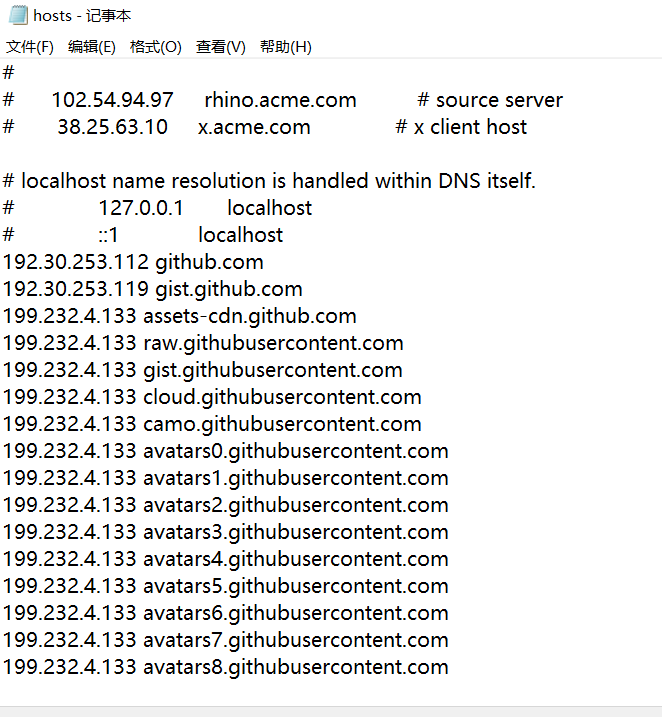
小结
主要思路就是F12打开开发者选项,点击Console后遇到报错,就在hosts文件映射该域名和获取的ip。
最后,感受是非常明显的,GitHub基本是秒开。
————————————————
版权声明:本文为CSDN博主「Samven_7」的原创文章,遵循 CC 4.0 BY-SA 版权协议,转载请附上原文出处链接及本声明。
原文链接:https://blog.csdn.net/qq_42780289/article/details/102518929